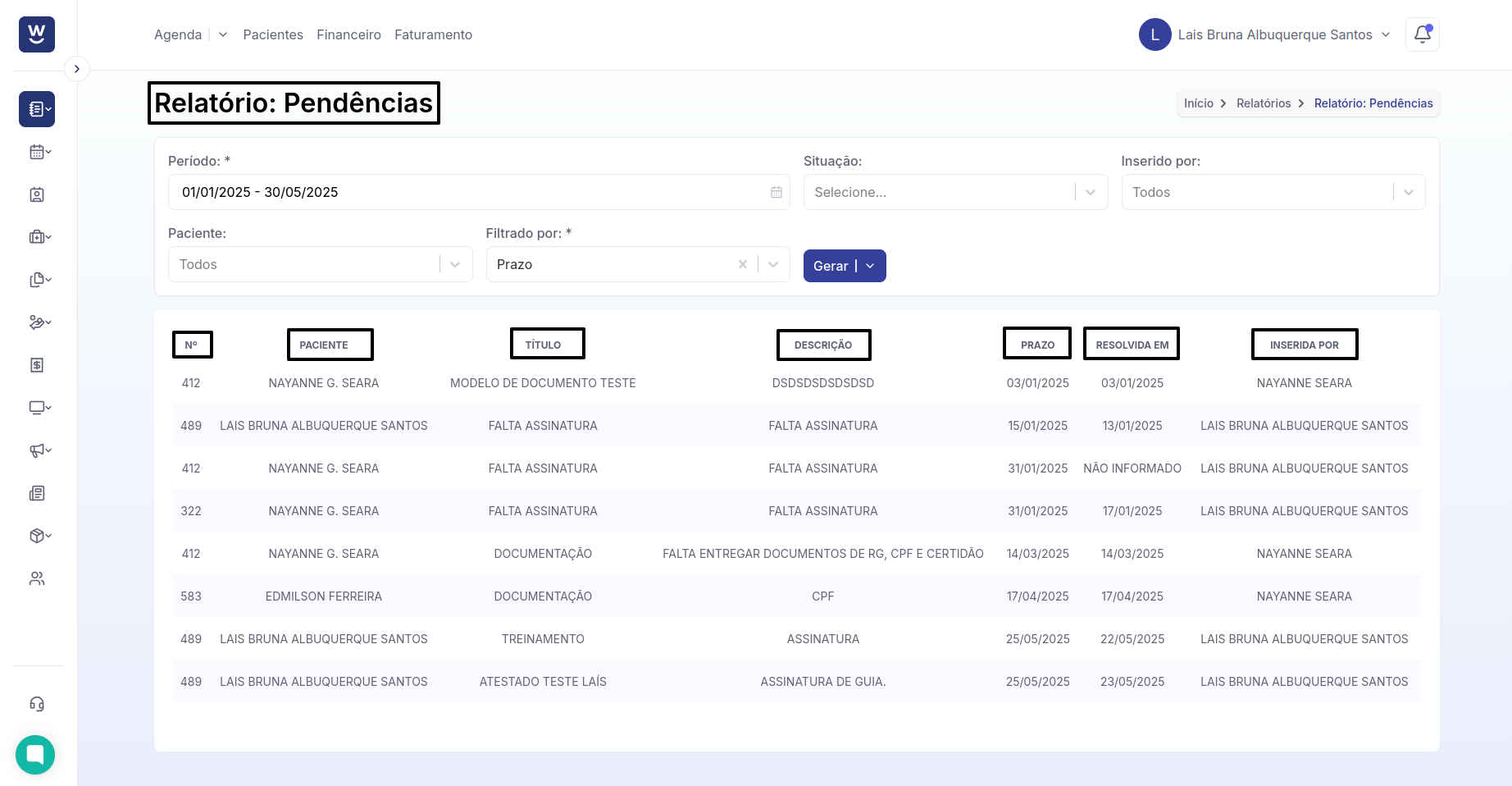Na tela inicial, é necessário clicar na seta localizada no lado esquerdo do sistema.
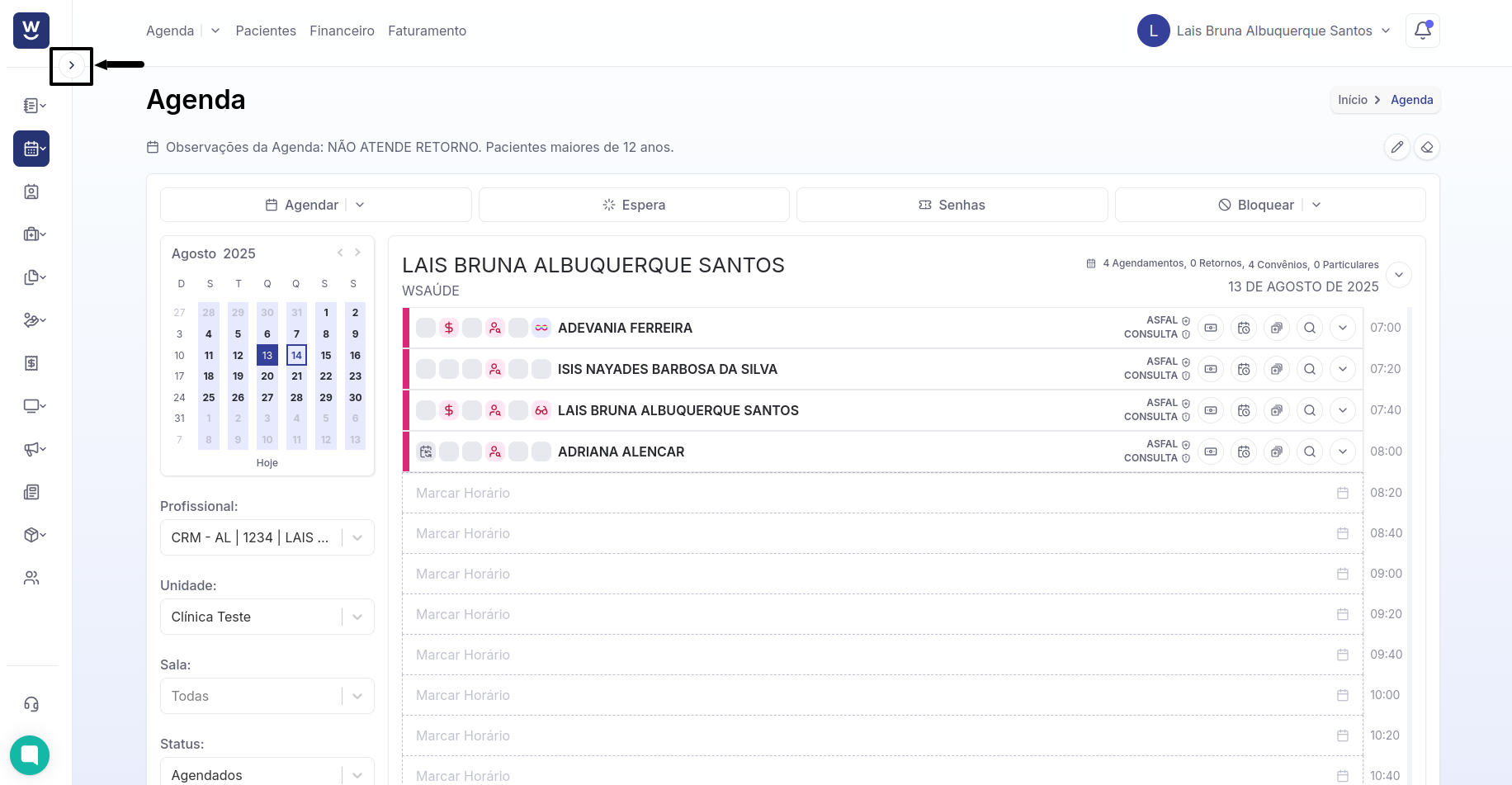
Após clicar na seta, é necessário selecionar as opções Gestão e, em seguida, Relatório.
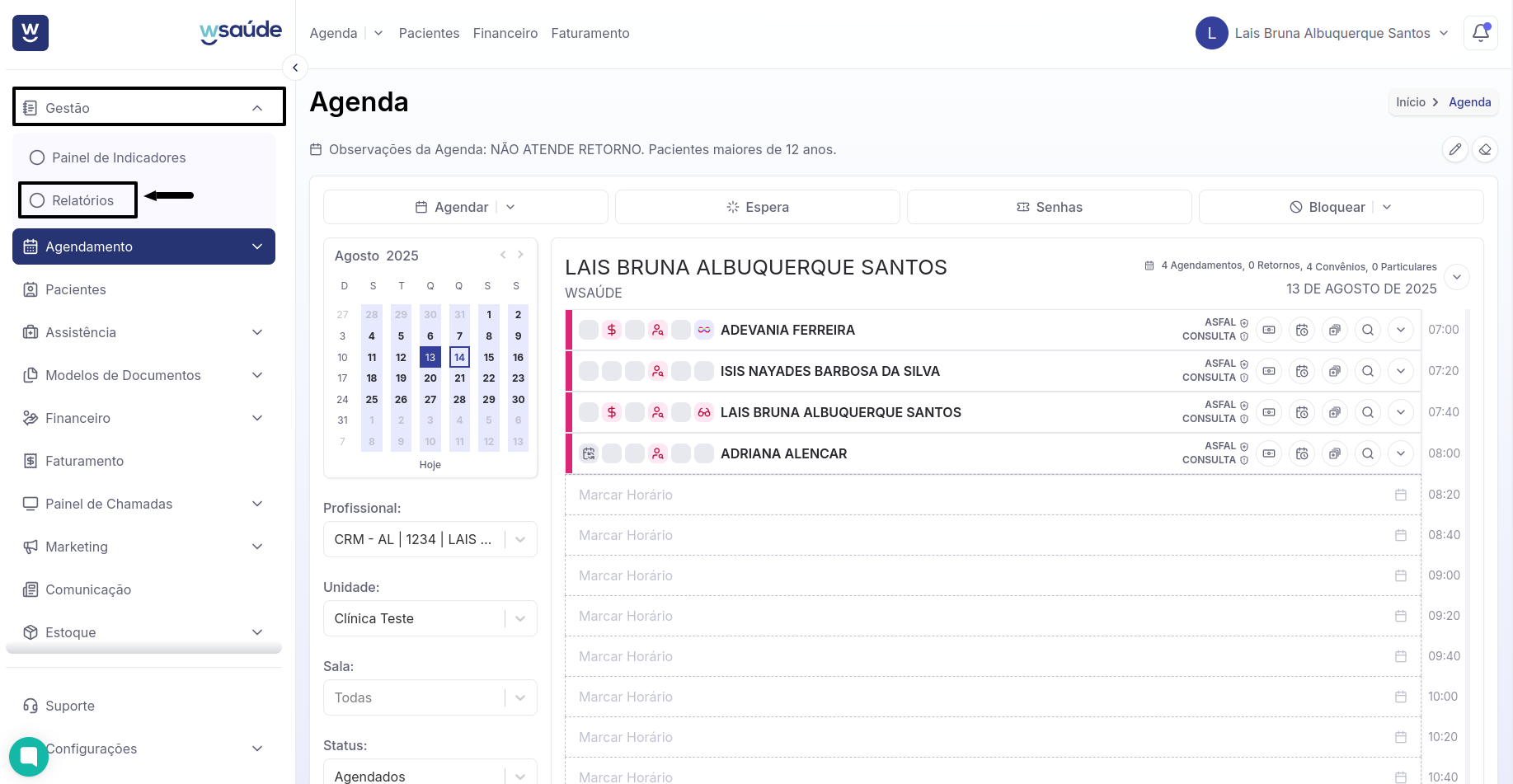
Ao selecionar a opção Relatório , o sistema exibirá uma tela com todos os relatórios disponíveis. Nessa tela, é possível clicar diretamente no relatório desejado ou realizar uma busca no campo "Nome do relatório" , onde a busca será automaticamente conforme o texto digitado. Ao lado do campo "Nome do relatório" , há um campo chamado "Selecione" , que permite filtrar os relatórios de acordo com o grupo desejado.
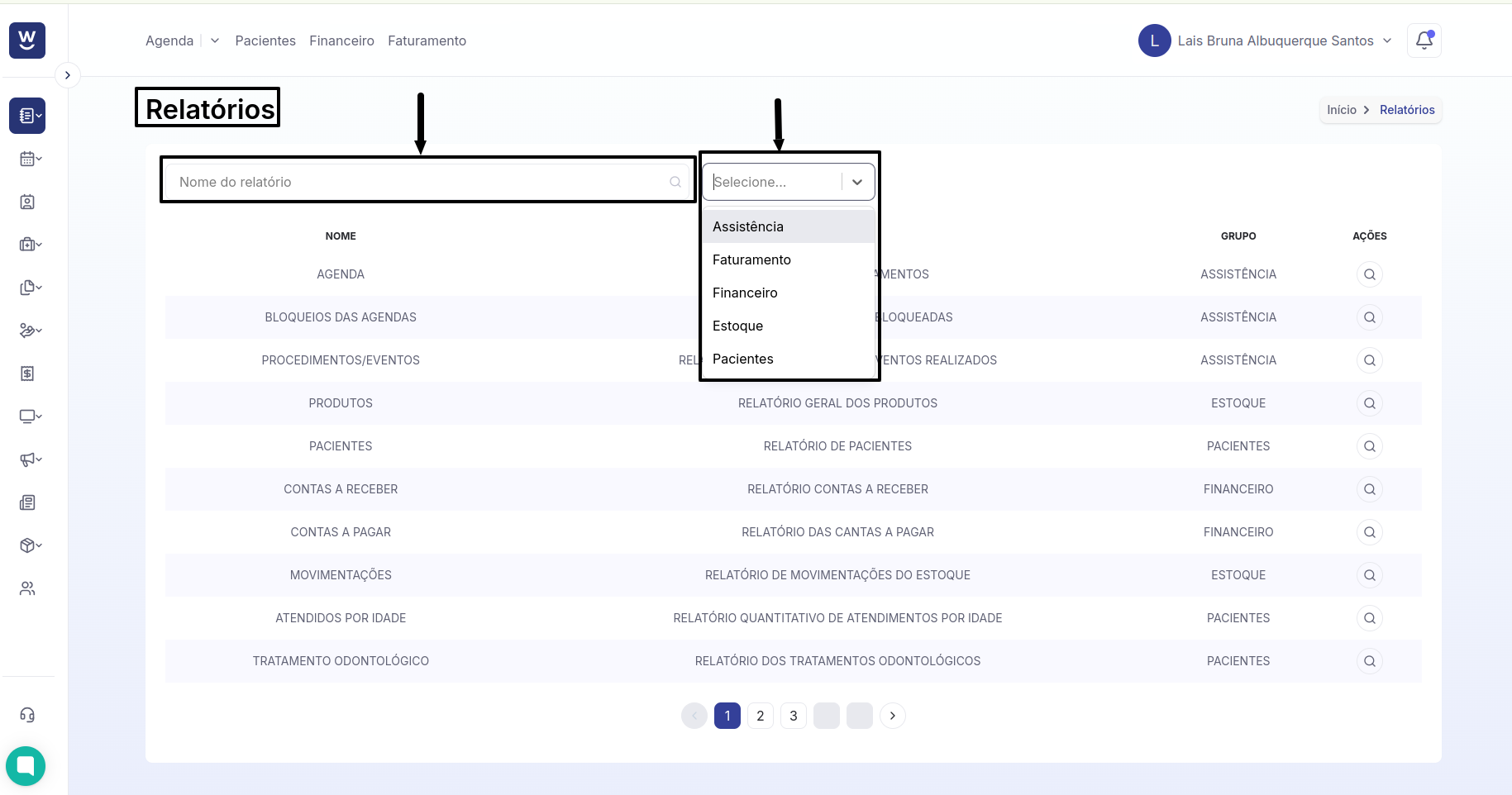
Após selecionar o relatório, o sistema será direcionado para a tela onde será necessário informar o período desejado para a geração do relatório. Vale ressaltar que o período máximo entre as datas é de 31 dias.
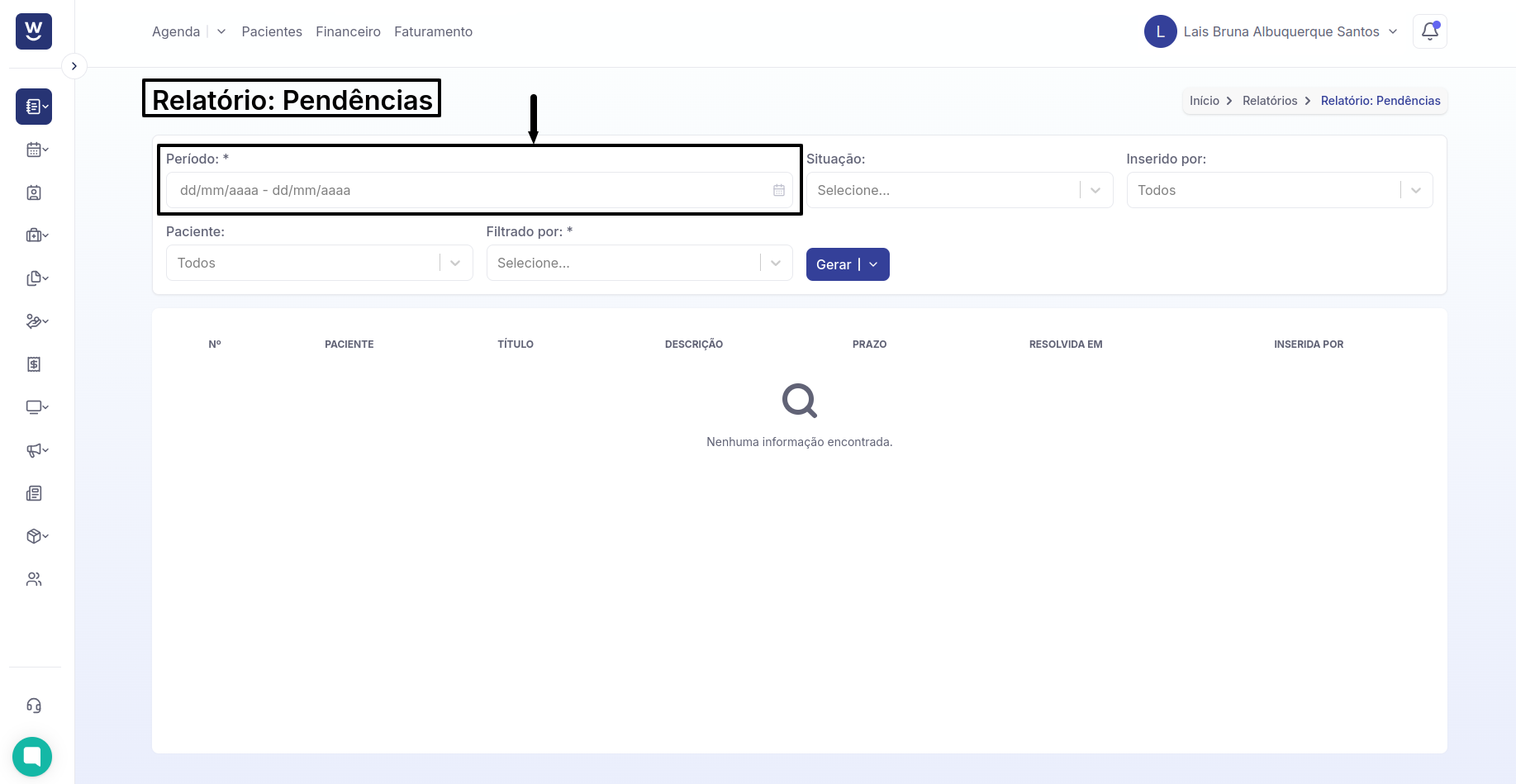
O próximo passo é selecionar a situação. Caso prefira, você pode deixar o campo em branco.
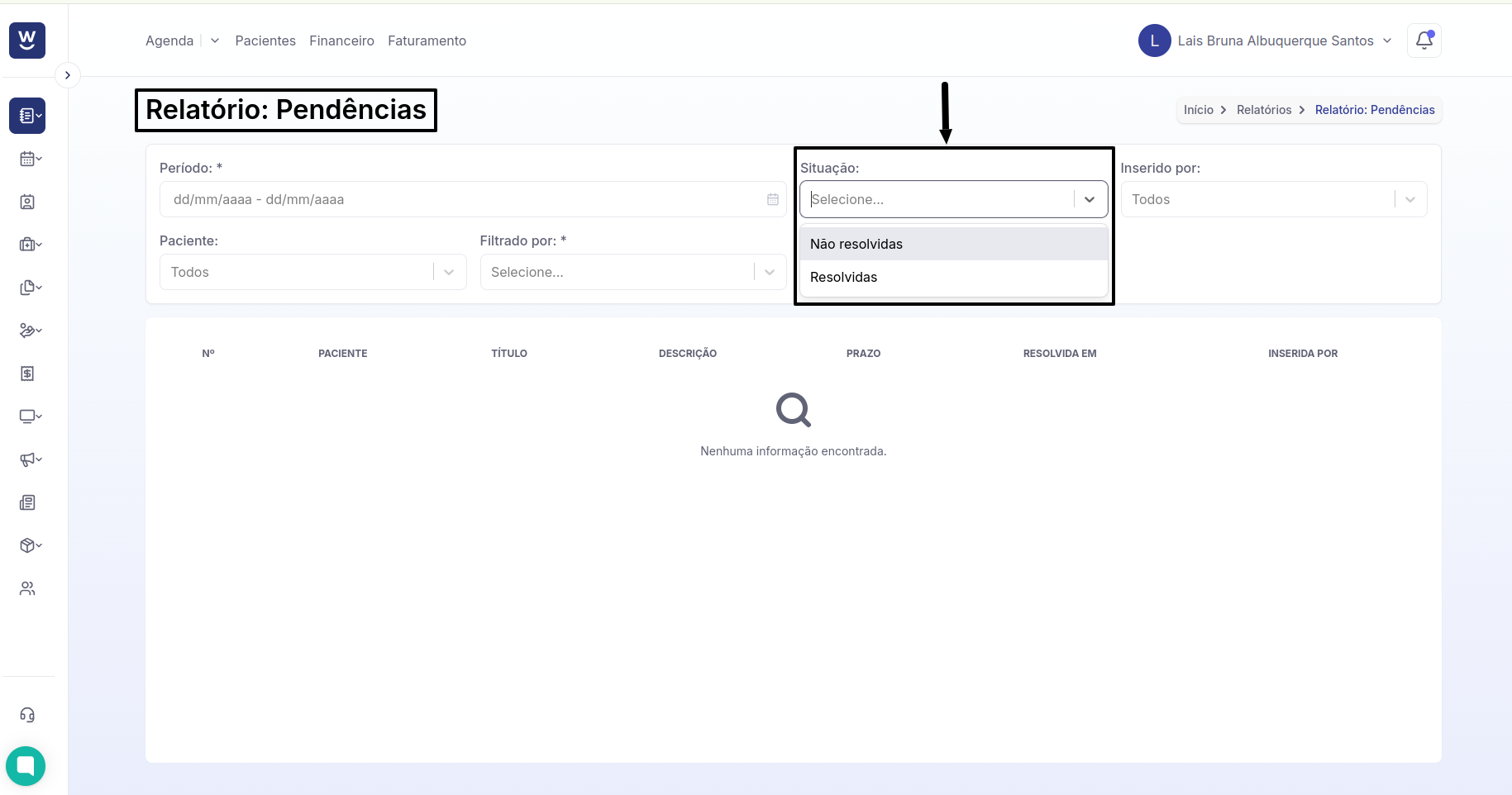
O próximo passo é o campo "Inserido por:", onde você pode digitar o nome do profissional e o sistema irá apresentar as opções correspondentes, ou, caso prefira, pode rolar a barra de pesquisa. Se desejar puxar as pendências para todos os profissionais, basta deixar o campo em branco.
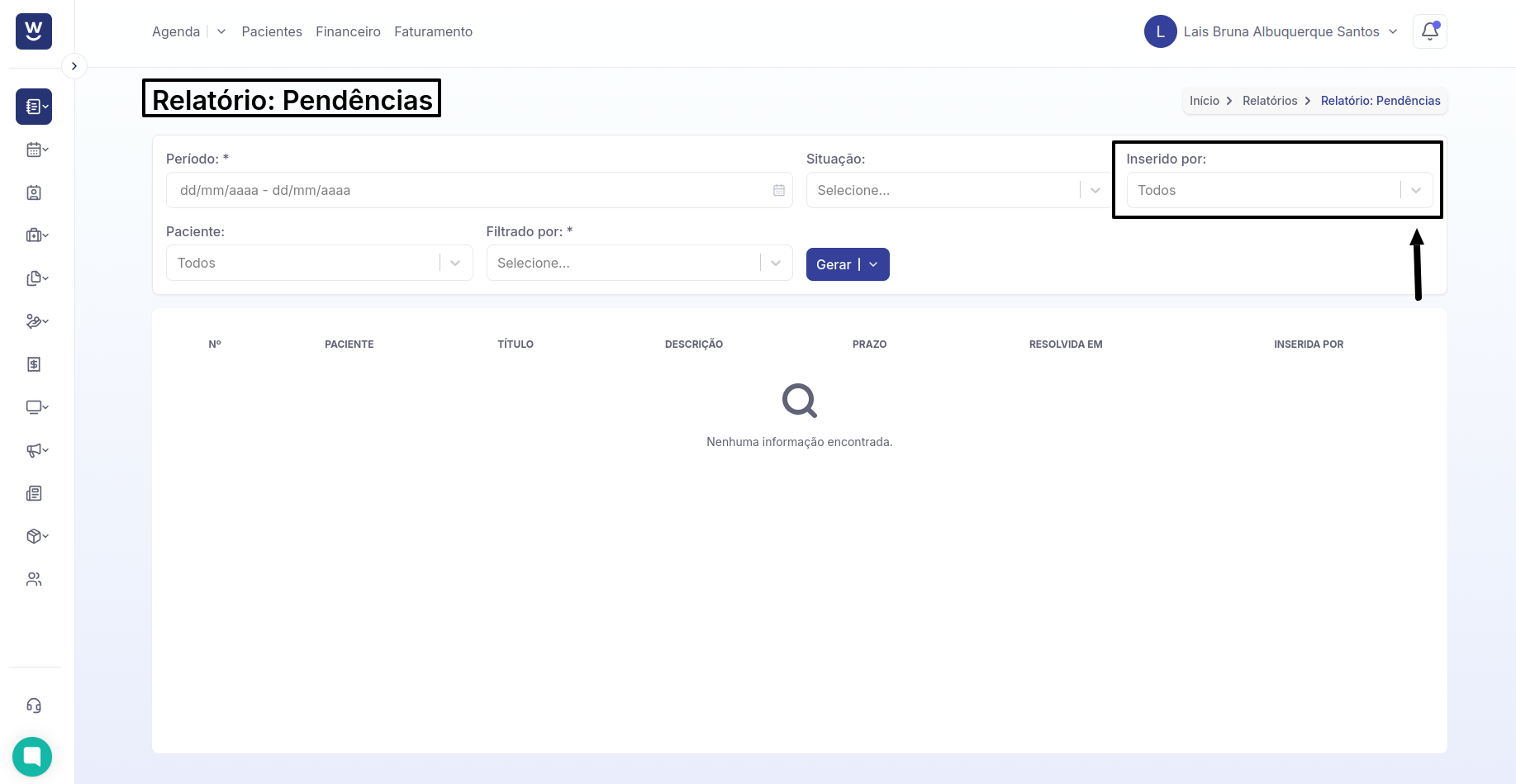
O próximo passo é o campo "Paciente", onde você pode digitar o nome do paciente e o sistema irá apresentar as opções correspondentes, ou, caso prefira, pode rolar a barra de pesquisa. Se desejar puxar as pendências para todos os pacientes, basta deixar o campo em branco.
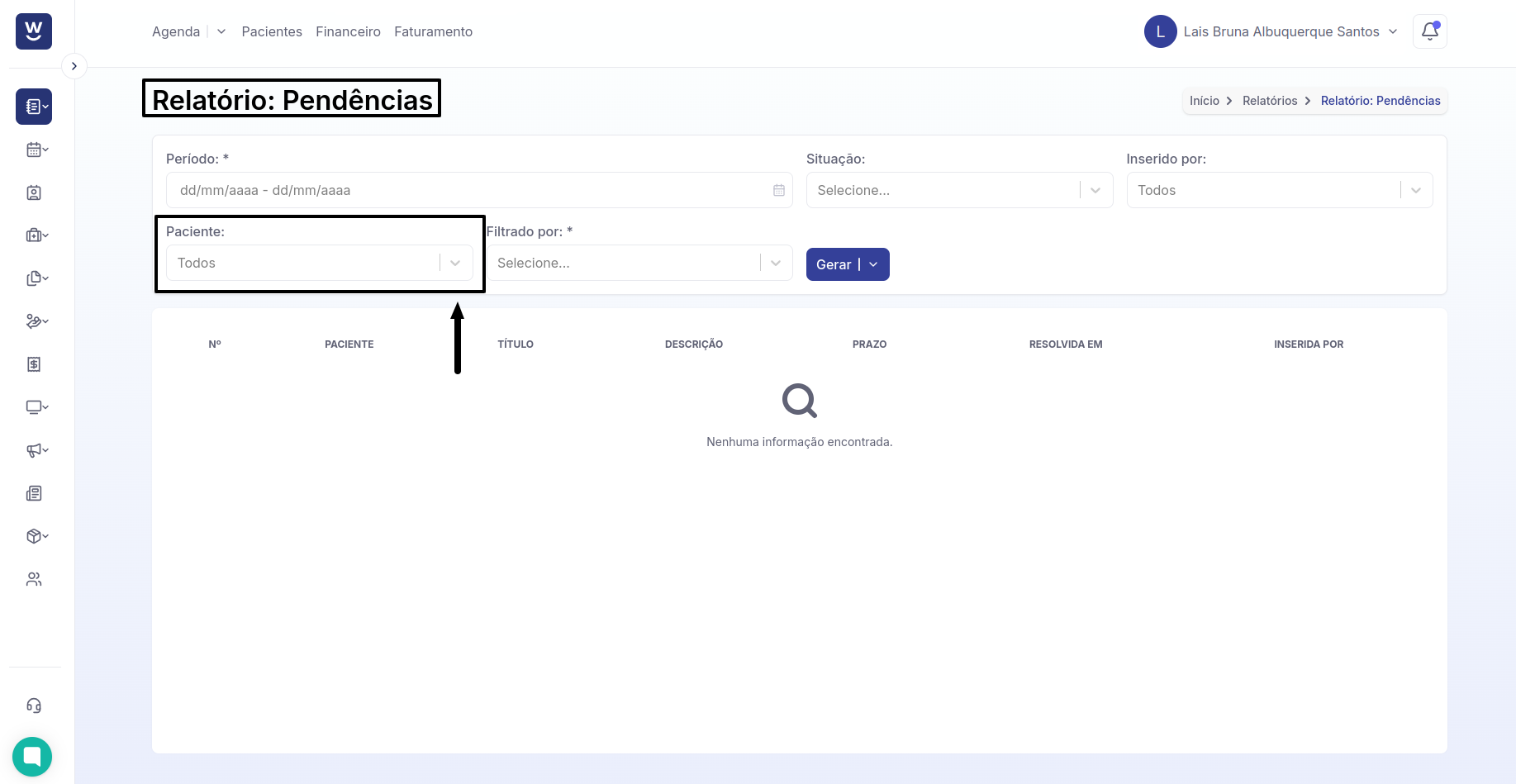
O próximo campo é "Filtrado por:", onde você deve selecionar uma das opções para conseguir gerar o relatório.
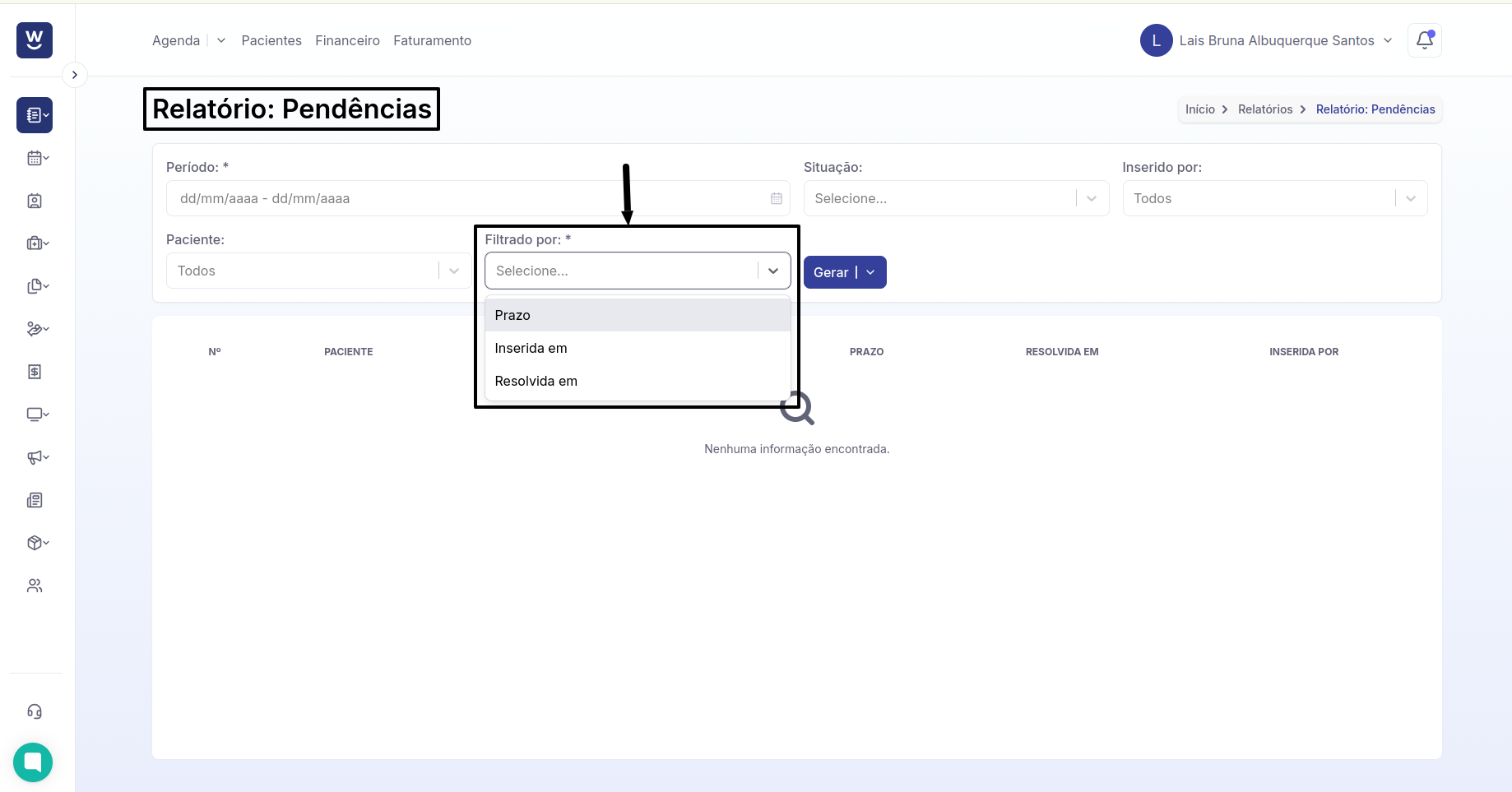
Em seguida, clique em Gerar . Você terá a opção de visualizar o relatório diretamente na tela ou exportá-lo em formato PDF ou Excel.
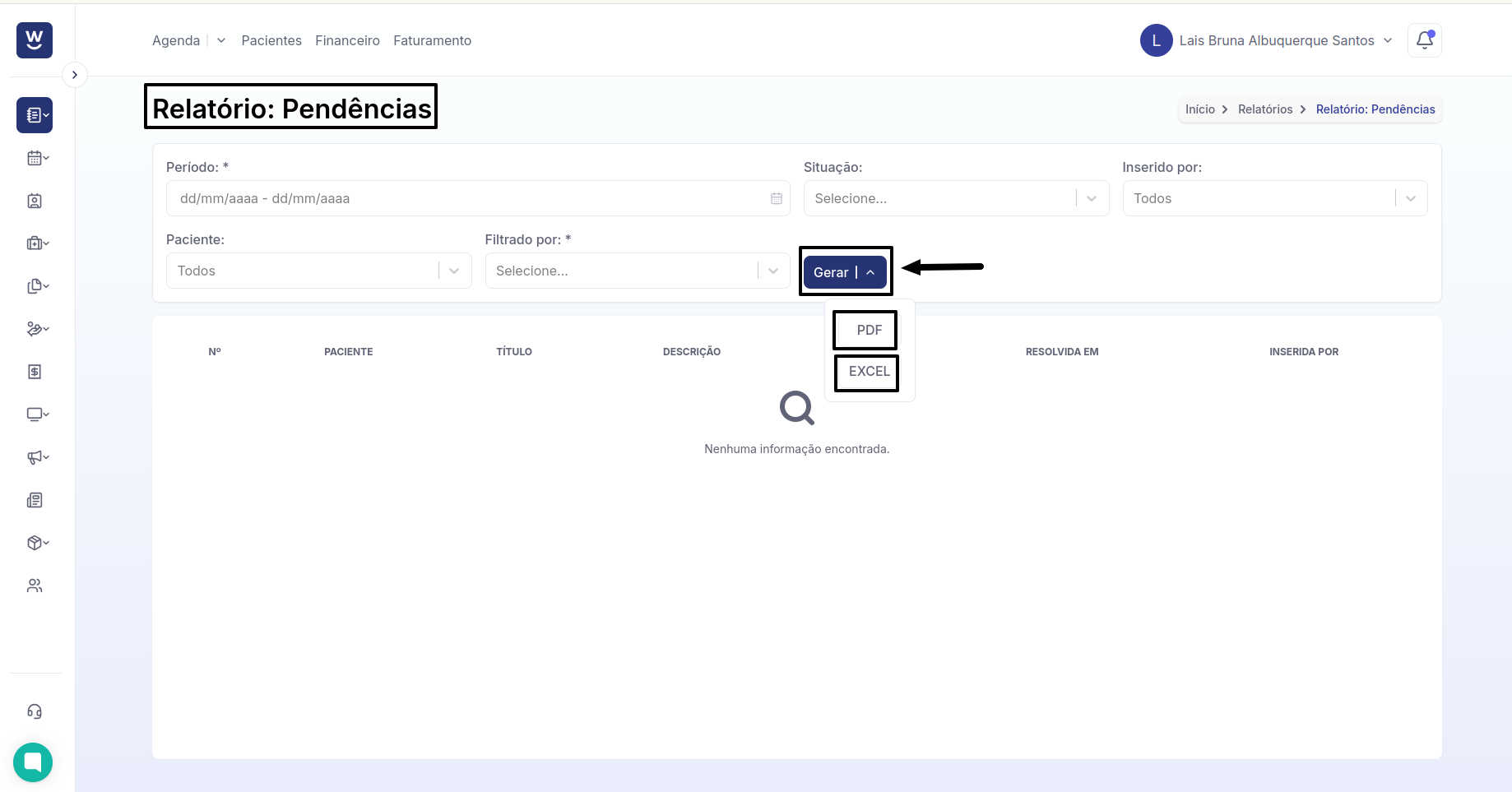
Após clicar em Gerar, o sistema irá gerar o relatório com as seguintes informações: Nº, PACIENTE, TÍTULO, DESCRIÇÃO, PRAZO, RESOLVIDA EM e INSERIDA POR.